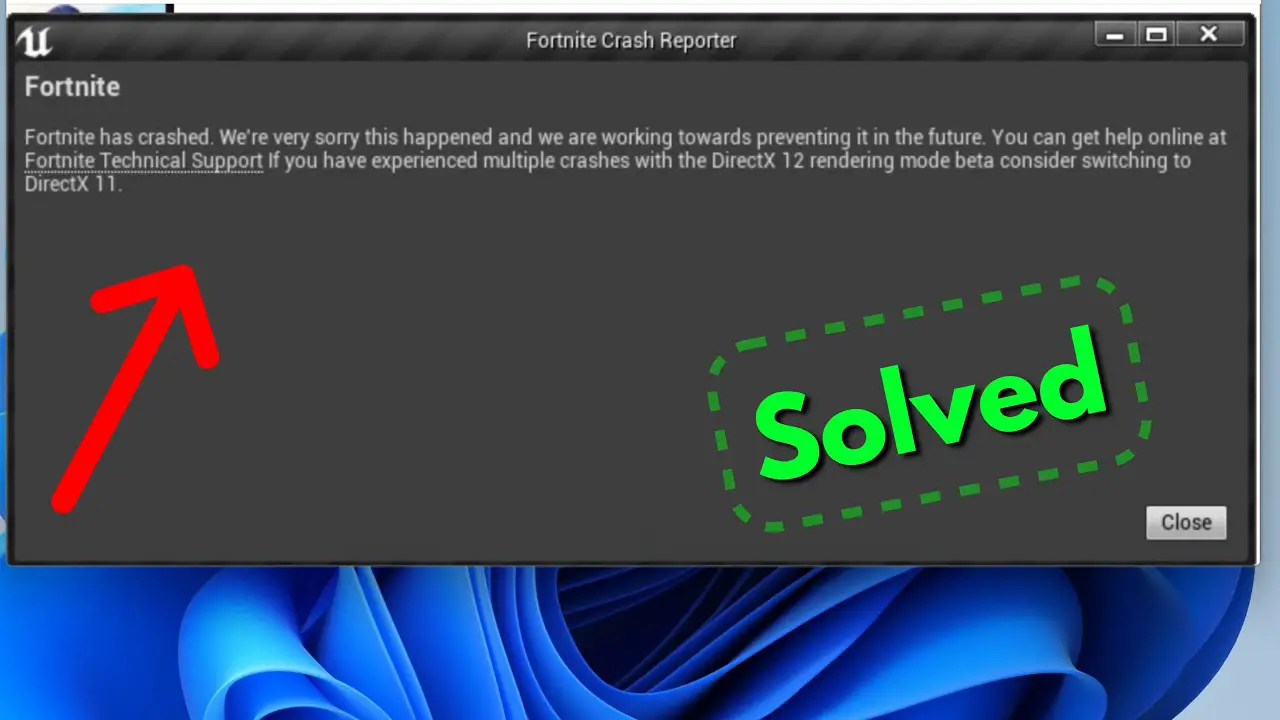
Fortnite, le jeu Battle Royale massivement populaire d'Epic Games, a conquis le cœur de millions de joueurs dans le monde. Cependant, cela peut être aggravant lorsque le jeu se bloque fréquemment sur votre PC, votre smartphone Android ou votre iPhone. Dans cet article, nous examinerons les raisons les plus courantes des plantages de Fortnite et vous donnerons des procédures de dépannage pratiques pour remettre le jeu en marche.
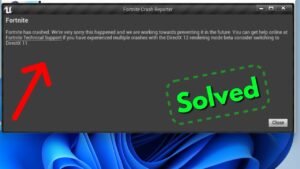
Étapes pour réparer le plantage de la quinzaine sur Android
Si vous rencontrez des plantages lorsque vous jouez à Fortnite sur votre appareil Android, vous pouvez essayer les étapes suivantes pour dépanner et résoudre le problème :
- Redémarrez votre appareil : parfois, un simple redémarrage peut résoudre des problèmes logiciels temporaires. Appuyez sur le bouton d'alimentation de votre appareil Android et maintenez-le enfoncé, puis sélectionnez "Redémarrer" ou "Redémarrer".
- Fermez les applications d'arrière-plan : assurez-vous que vous n'avez pas trop d'applications en cours d'exécution en arrière-plan, car elles peuvent consommer des ressources système et provoquer des conflits. Balayez vers le haut depuis le bas de l'écran pour accéder au sélecteur d'applications et balayez les applications inutiles.
- Vider le cache de Fortnite : vider le cache de Fortnite peut aider à résoudre les problèmes liés aux fichiers temporaires corrompus ou obsolètes. Accédez aux paramètres de votre appareil, puis aux applications ou au gestionnaire d'applications. Trouvez Fortnite dans la liste des applications installées, appuyez dessus et sélectionnez "Stockage". Choisissez "Effacer le cache" pour supprimer les fichiers temporaires.
- Mettre à jour Fortnite : Assurez-vous que la dernière version de Fortnite est installée sur votre appareil Android. Ouvrez le Google Play Store, recherchez "Fortnite" et si une mise à jour est disponible, appuyez sur le bouton "Mettre à jour".
- Libérez de l'espace de stockage : un espace de stockage insuffisant peut entraîner des problèmes de performances. Supprimez les applications, fichiers ou médias inutiles pour libérer de l'espace sur votre appareil. Vous pouvez également déplacer des fichiers vers une carte SD externe si votre appareil le prend en charge.
- Désactiver l'optimisation de la batterie : certains appareils Android ont des paramètres d'optimisation de la batterie agressifs qui peuvent interférer avec les performances des jeux. Accédez aux paramètres de votre appareil, sélectionnez "Batterie" ou "Optimisation de la batterie" et recherchez Fortnite dans la liste des applications. Réglez-le sur "Ne pas optimiser" ou désactivez l'optimisation de la batterie pour de meilleures performances.
- Vérifier les mises à jour du système : Assurez-vous que votre appareil Android dispose des dernières mises à jour du système installées. Ces mises à jour incluent souvent des corrections de bogues et des améliorations qui peuvent aider à résoudre les problèmes de compatibilité avec des jeux comme Fortnite. Allez dans Paramètres, sélectionnez "Système" et recherchez "Mise à jour logicielle" ou une option similaire pour vérifier les mises à jour.
- Réinstallez Fortnite : Si le problème persiste, vous pouvez essayer de désinstaller et de réinstaller Fortnite. Accédez aux paramètres de votre appareil, puis aux applications ou au gestionnaire d'applications, recherchez Fortnite et sélectionnez "Désinstaller". Ensuite, accédez au Google Play Store, recherchez "Fortnite" et réinstallez le jeu.
- Contactez l'assistance Fortnite : si aucune des étapes ci-dessus ne résout le problème de plantage, vous pouvez contacter l'équipe d'assistance Fortnite pour obtenir de l'aide. Ils peuvent avoir des recommandations spécifiques ou être au courant de tout problème en cours lié au modèle de votre appareil ou à la version du logiciel.
N'oubliez pas que les étapes fournies sont des méthodes de dépannage générales et peuvent ne pas garantir un correctif pour chaque situation. Les développeurs de jeux peuvent également publier des correctifs ou des mises à jour spécifiques pour résoudre des problèmes connus, il peut donc être utile de rester informé des annonces et des forums officiels de Fortnite.
TLa cause la plus fréquente des crashs de Fortnite
Plusieurs choses peuvent faire planter Fortnite sur différentes plateformes. La compréhension de ces facteurs vous aidera à identifier le problème et à appliquer les solutions appropriées.
Pilotes graphiques qui ne sont plus pris en charge :
L'utilisation de pilotes graphiques obsolètes peut entraîner des problèmes de compatibilité et faire planter Fortnite.
Configuration système insuffisante :
Si votre PC, appareil Android ou iPhone ne répond pas à la configuration minimale requise de Fortnite, le jeu peut planter.
Problèmes de surchauffe :
Une accumulation excessive de chaleur peut entraîner une surchauffe du matériel de votre appareil, entraînant des plantages pendant le jeu.
Conflits logiciels :
Certains logiciels ou applications exécutés en arrière-plan peuvent entrer en conflit avec Fortnite et entraîner des plantages.
Fichiers de jeu corrompus :
Les fichiers de jeu corrompus peuvent provoquer une instabilité et des plantages dans Fortnite.
Étapes de dépannage pour PC
Pour résoudre les problèmes de plantage de Fortnite sur votre PC, suivez ces étapes :
Mettre à jour les pilotes graphiques :
Assurez-vous que vos pilotes graphiques sont à jour. Visitez le site Web du fabricant de votre carte graphique (NVIDIA ou AMD) et téléchargez les derniers pilotes.
Vérifiez la configuration système requise :
Confirmez que votre PC répond à la configuration système minimale requise pour Fortnite. Consultez le site Web officiel de Fortnite ou la documentation du jeu pour connaître les spécifications requises.
Vérifiez la surchauffe :
Surveillez la température de votre PC pendant le jeu à l'aide d'un logiciel comme HWMonitor. Si votre système surchauffe, nettoyez la poussière des ventilateurs de votre ordinateur, assurez une ventilation adéquate et envisagez d'utiliser un coussin de refroidissement.
Désactiver les logiciels en conflit :
Désactivez temporairement tous les programmes d'arrière-plan inutiles, en particulier les superpositions comme Discord, Steam ou OBS, car ils peuvent parfois entrer en conflit avec Fortnite.
Vérifiez les fichiers du jeu :
Ouvrez le Lanceur de jeux épiques, allez à votre Bibliothèqueet cliquez sur icône engrenage à côté de Fortnite. Sélectionner "Vérifier” pour rechercher et réparer les fichiers de jeu corrompus.
Étapes de dépannage pour Android et iPhone
Si Fortnite plante sur votre appareil Android ou votre iPhone, essayez les étapes suivantes :
Mettre à jour l'application Fortnite :
Consultez le Google Play Store ou l'App Store pour connaître les mises à jour disponibles pour Fortnite. Installez la dernière version pour vous assurer d'avoir la version la plus stable.
Effacer le cache et les données :
Accédez à l'application Paramètres sur votre appareil, recherchez la section Applications ou Applications, localisez Fortnite et effacez le cache et les données. Redémarrez ensuite l'application.
Redémarrez l'appareil :
Parfois, un simple redémarrage peut résoudre des problèmes mineurs. Redémarrez votre appareil Android ou votre iPhone et relancez Fortnite.
Réinitialiser les préférences de l'application :
Sur Android, accédez à l'application Paramètres, sélectionnez Applications ou Applications, appuyez sur le menu à trois points et choisissez Réinitialiser les préférences de l'application. Confirmez l'action et relancez Fortnite.
Réinstallez l'application :
Désinstallez Fortnite de votre appareil, puis réinstallez-le depuis le Google Play Store ou l'App Store. Cela peut aider à résoudre tous les fichiers ou paramètres corrompus.
Optimiser les performances du PC pour Fortnite
Envisagez les stratégies suivantes pour améliorer les performances de votre PC pour Fortnite et réduire le risque de plantage :
Fermez les programmes d'arrière-plan inutiles :
Fermez tous les programmes d'arrière-plan superflus, en particulier les applications gourmandes en ressources qui peuvent avoir une influence sur les performances du système.
Ajustez les paramètres graphiques du jeu :
Réduisez les paramètres graphiques de Fortnite pour alléger la charge sur le matériel de votre ordinateur. Expérimentez avec différents paramètres pour trouver la bonne combinaison de performances et de qualité visuelle.
Désactiver les superpositions inutiles :
Désactivez les superpositions de logiciels comme Discord ou GeForce Experience, car elles peuvent consommer des ressources système et potentiellement interférer avec Fortnite.
Gardez votre système à jour :
Mettez régulièrement à jour votre système d'exploitation, vos pilotes graphiques et d'autres logiciels pertinents pour assurer la compatibilité et tirer parti des améliorations de performances.
Conclusion
Il peut être aggravant d'avoir des plantages fréquents lors de la lecture de Fortnite, mais en suivant les procédures de dépannage indiquées dans cet article, vous devriez pouvoir résoudre le problème sur votre PC, votre smartphone Android ou votre iPhone. N'oubliez pas de vérifier la configuration système requise, de mettre à jour les pilotes graphiques, de résoudre les problèmes de surchauffe et de résoudre les conflits de programme. Envisagez d'optimiser votre PC et de maintenir votre système à jour pour obtenir les meilleures performances.
FAQ
Existe-t-il des exigences système spécifiques pour Fortnite sur PC ?
Oui, Fortnite a une configuration système minimale pour des performances optimales sur PC. Vous pouvez trouver les exigences détaillées sur le site officiel de Fortnite ou dans la documentation du jeu.
Pourquoi Fortnite continue-t-il de planter sur mon PC ?
Les plantages de Fortnite sur PC peuvent survenir en raison de pilotes graphiques obsolètes, d'une configuration système insuffisante, d'une surchauffe, de conflits logiciels ou de fichiers de jeu corrompus.
Comment puis-je réparer le plantage de Fortnite sur les appareils Android ?
Pour réparer le plantage de Fortnite sur les appareils Android, mettez à jour l'application, effacez le cache et les données, redémarrez l'appareil, réinitialisez les préférences de l'application ou réinstallez l'application.
Pourquoi Fortnite plante-t-il sur les iPhones ?
Les plantages de Fortnite sur les iPhones peuvent être causés par des problèmes tels que des versions d'applications obsolètes, des conflits de logiciels, des ressources de périphérique insuffisantes ou des fichiers corrompus.
Que dois-je faire si la mise à jour des pilotes ne résout pas le problème de plantage ?
Si la mise à jour des pilotes ne résout pas le problème de plantage, vous pouvez essayer d'autres étapes de dépannage telles que la vérification de la configuration système requise, la vérification de la surchauffe, la désactivation des logiciels en conflit ou la vérification des fichiers du jeu.






Soyez sympa! Laissez un commentaire